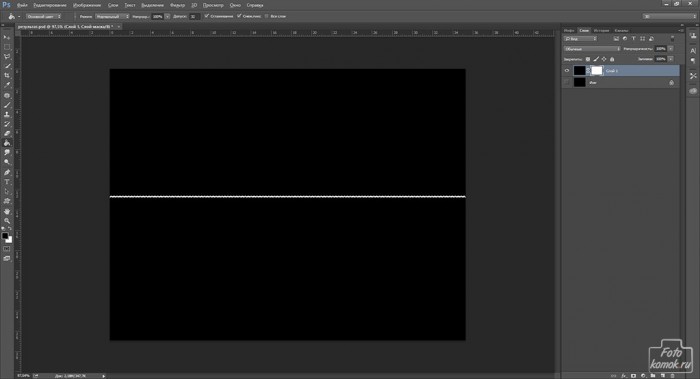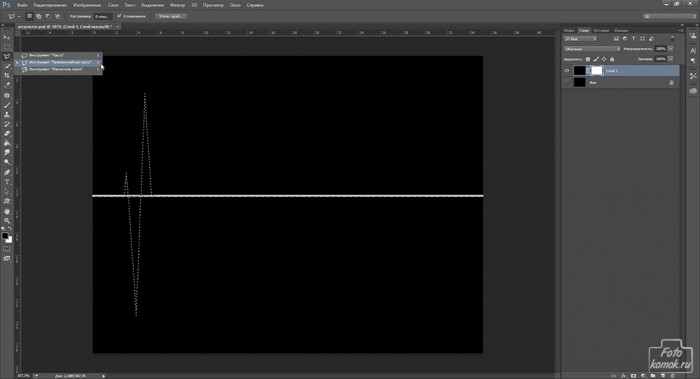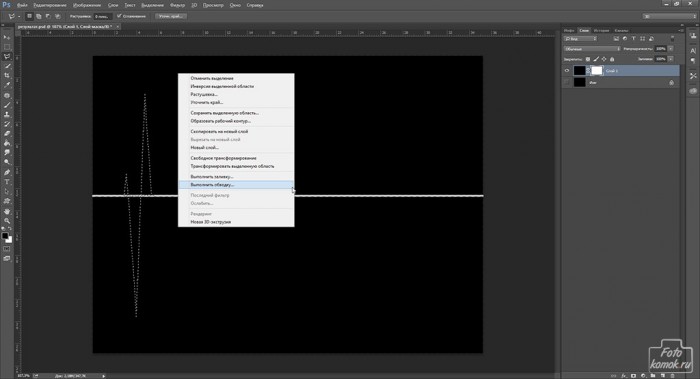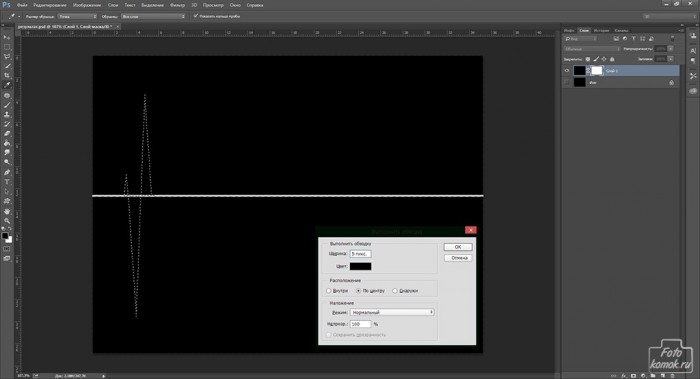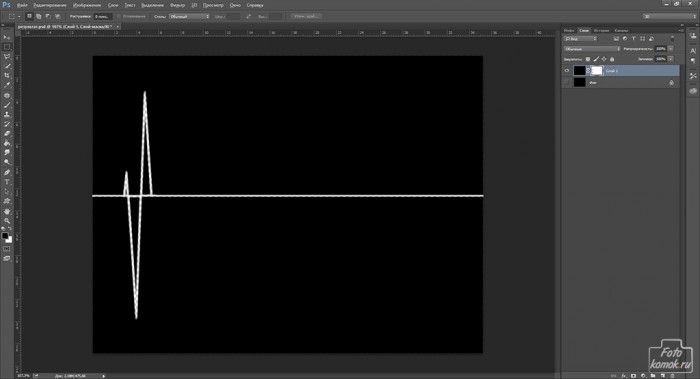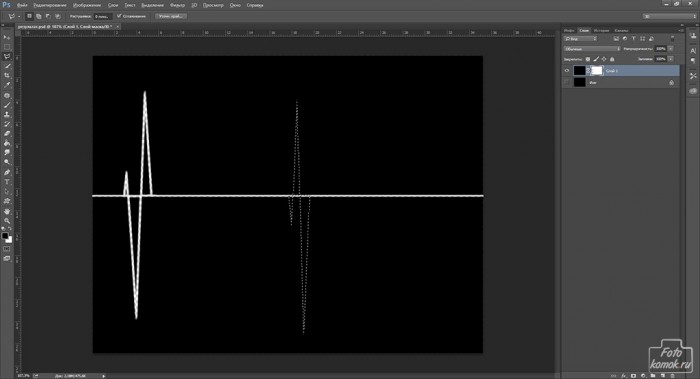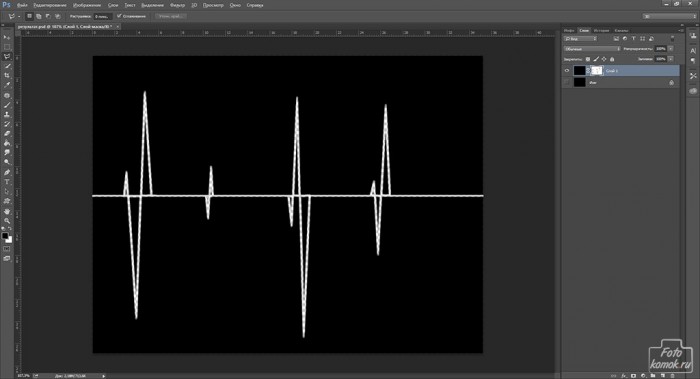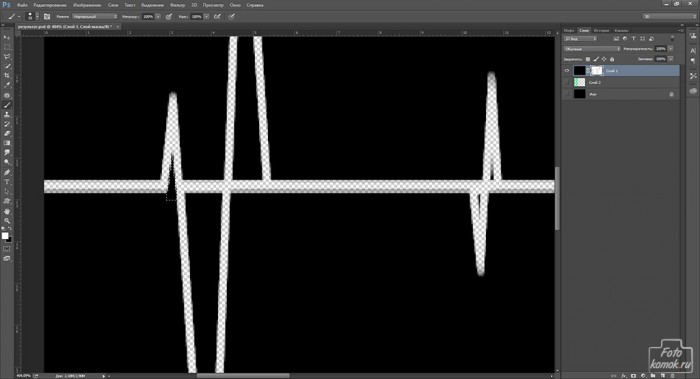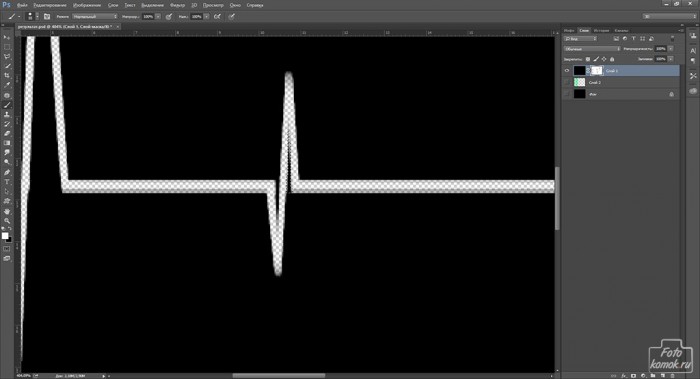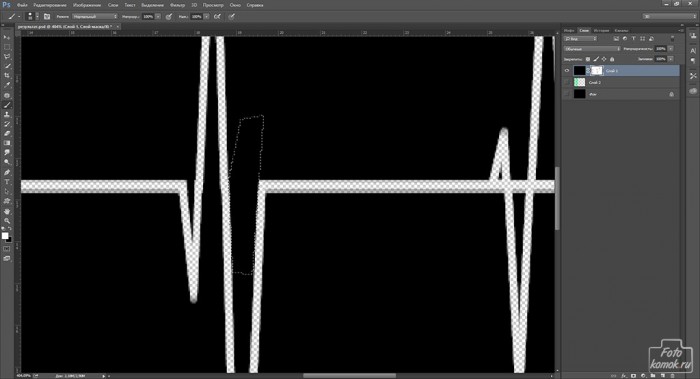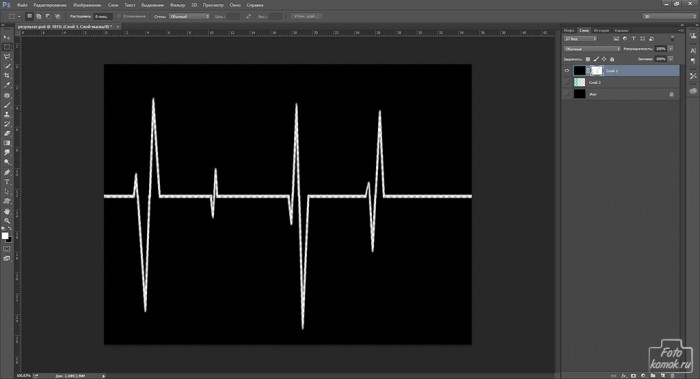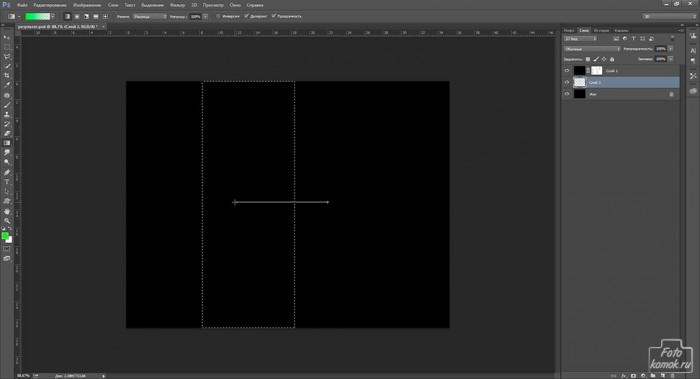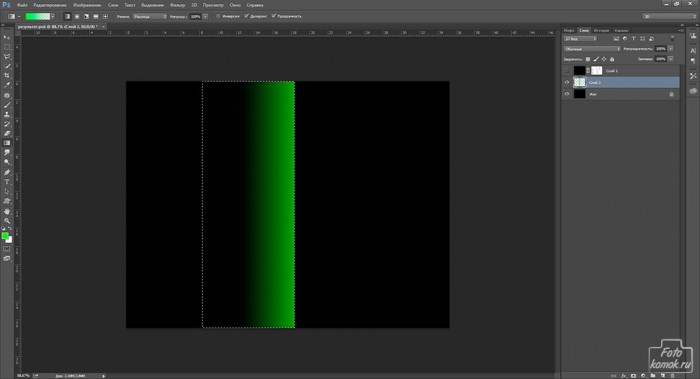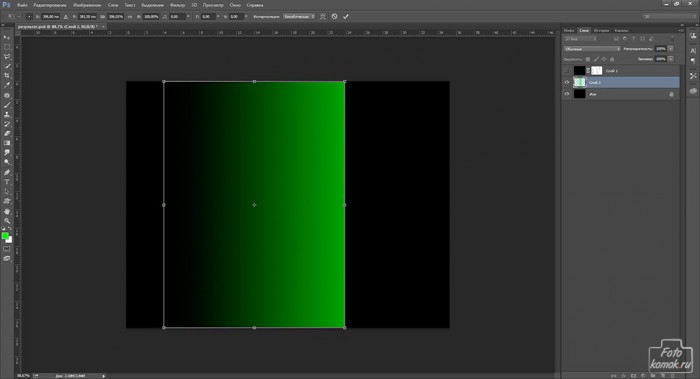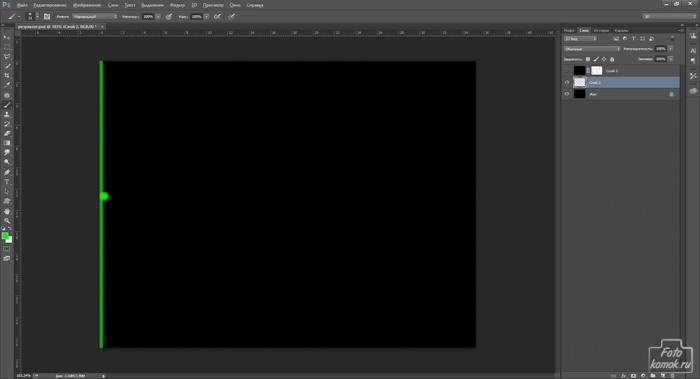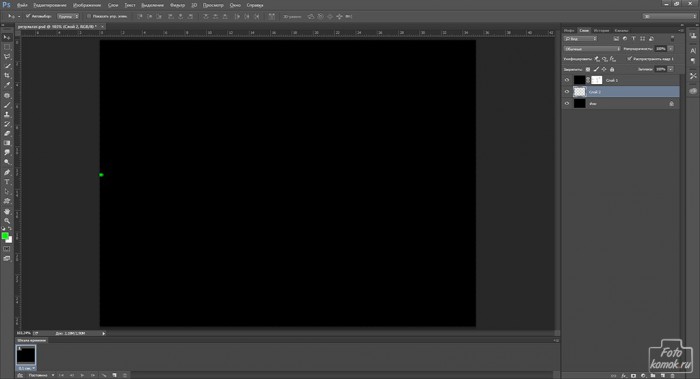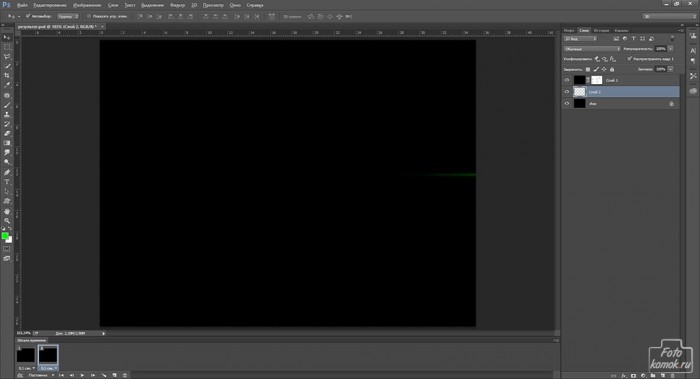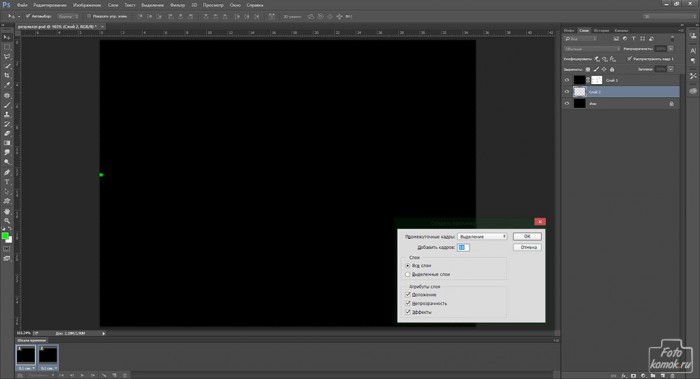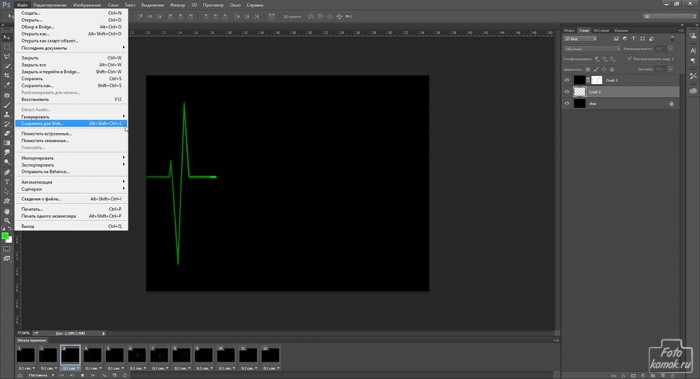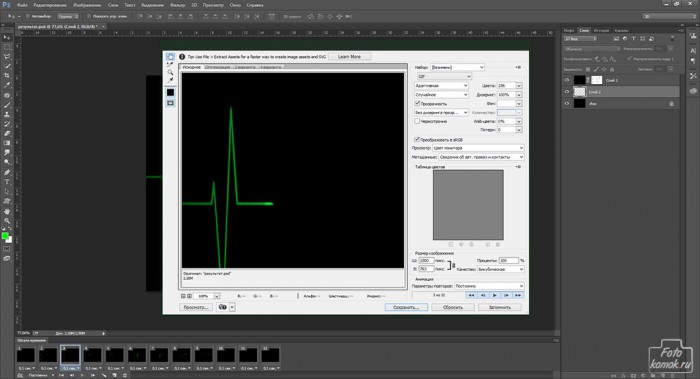Анимация кардиограммы выполняется в программе Фотошоп следующим образом: создаем новый файл и заливаем его черным цветом. Создаем ещё один слой и также заливаем черным цветом, либо дублируем фоновый слой.
Добавляем к этому слою слой маску и в ней инструментом «Прямоугольная область» выделяем полосу, которую заливаем черным цветом.
Инструментом «Прямолинейное лассо» создаем ломанную линию.
Нажимаем правую кнопку мыши и выбираем в диалоговом окне «Выполнить обводку». При этом активна в окне слоев должна быть слой-маска.
В новом диалоговом окне задаем ширину и цвет обводки.
Получаем такую линию.
Проделываем такие же самые действия на некотором расстоянии от первой ломанной линии.
Добавляем маленькие линии.
В слое-маске выделяем те участки линии, которые нужно скрыть и заливаем их черным цветом. Прямую линию можно сделать шире.
Получаем линию кардиограммы.
Под слоем с линией создаем новый слой и в нем выделяем «Прямоугольной областью» прямоугольник, в котором градиентом с настройками цвета: верхний зеленый, нижний белый протягиваем линию от центра вправо.
Получаем ровный край справа и растворяющийся слева.
Растягиваем левый край при помощи «Масштабирования».
Смещаем слой влево и подрисовываем точку по линии кардиограммы.
Переходим к созданию анимации. Во вкладке «Окно» выбираем «Шкала времени». Выставляем «Выбор времени отображения кадра» и «Выбор параметров цикла» устанавливаем «Постоянно».
Создаем второй кадр. Для первого кадра слой с зеленой заливкой сдвигаем влево, для второго кадра максимально вправо.
Становимся на первый кадр и, удерживая нажатой клавишу Shift нажимаем на второй кадр, тем самым выделив их. Далее нажимаем на иконку, которая обозначает создание промежуточных кадров. В диалоговом окне задаем количество промежуточных кадров.
Сохраняем анимацию. Заходим во вкладку «Файл» – «Сохранить для web и устройств» и в диалоговом окне задаем параметры, как показано на рисунке.
Получаем анимацию кардиограммы.